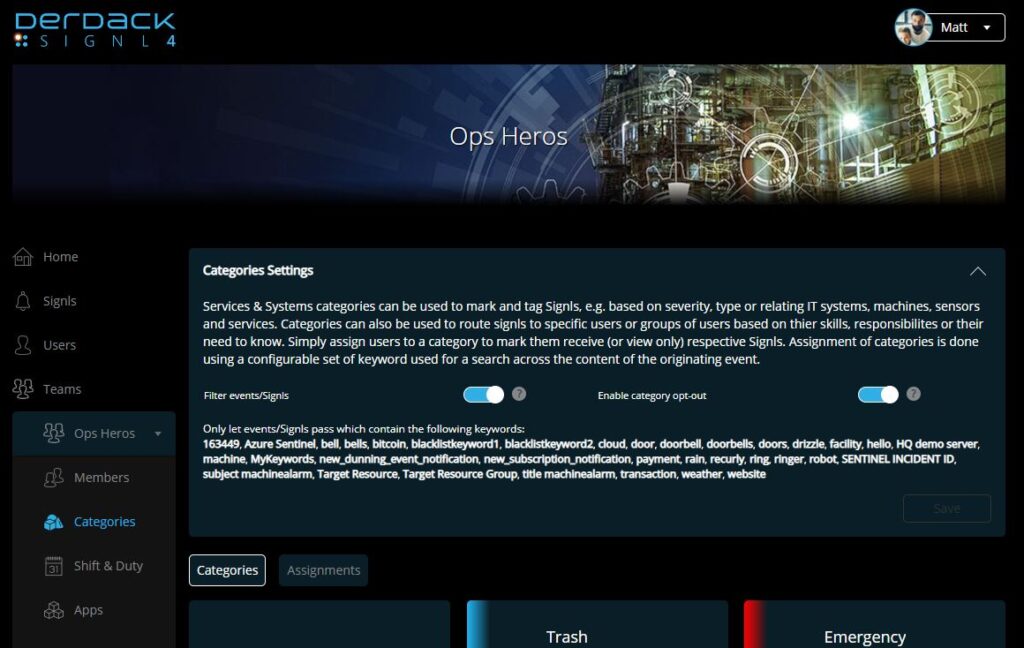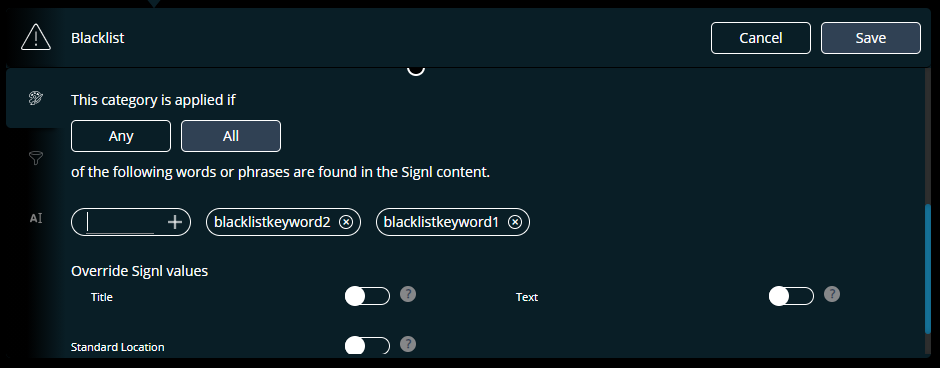Das Filtern von Ereignissen und Alarmen ist wichtig, weil der Rückgang der Aufmerksamkeit bei zu vielen Alarmmeldungen (‚Alarm-Erschöpfung‘) eines der wichtigsten Probleme bei der Alarmierung und dem Alarmmanagement ist. SIGNL4 implementiert eine einfache und effektive Art der Filterung von Ereignissen. Der gesamte Prozess basiert auf Alarmkategorien. Die Alarmkategorien werden mit Hilfe einer Schlüsselwortsuche über den gesamten Inhalt der eingehenden Drittanbieter-Ereignisse angewendet. Das Zuweisen von Alarmkategorien, z. B. zur Alarmvergrößerung, ist jedoch keine Filterung, deshalb hier diese frei grundlegenden Tipps:
1. Ereignisse mit Schlüsselwörtern filtern
SIGNL4 kann eingehende Ereignisse (empfangen per E-Mail, Webhook oder REST API) filtern. Dies wird durch einen Schlüsselwort-Whitelist-Filter gehandhabt. Die Keyword-Whitelist setzt sich aus allen Keywords aller Signl-Kategorien zusammen.
Wie funktioniert eine Schlüsselwort-Whitelist? Sobald der Whitelist-Filter aktiviert ist, lässt er Ereignisse von Drittanbietern nur dann passieren und in Alarme für Ihr Team umwandeln, wenn der Inhalt des Ereignisses mindestens eines der Schlüsselwörter in Ihrer Whitelist enthält (d. h. wenn mindestens eine Kategorie übereinstimmt). Ein Ereignis, dessen Nutzdaten kein Schlüsselwort aus Ihrer Liste enthalten, wird „blockiert“ und nicht in ein Alarmsignal umgewandelt.
Um das Keyword-Whitelisting zu aktivieren, schalten Sie den entsprechenden Toggle für jedes Team unter ein: https://account.signl4.com/manage/Category
Empfangene Ereignisse, die herausgefiltert werden und keinen Alarmbenachrichtigungsfluss auslösen, sind weiterhin im Ereignisjournal sichtbar (zugänglich über https://account.signl4.com/manage/Signls ). Sie sind mit dem Status „Gefiltert“ gekennzeichnet.
2. Einen ‚Blacklist‘ Filter in SIGNL4 anlegen
Wie oben beschrieben, ist in SIGNL4 ein nativer Whitelist-Schlüsselwortfilter eingebaut. Aber wie sieht es mit einem Blacklist-Filter aus? Ein Blacklist-Filter blockiert jedes eingehende Ereignis eines Drittanbieters, wenn es eines Ihrer Schlüsselwörter aus der Blacklist enthält.
Mit einem kleinen Hack können Sie eine Keyword-Blacklist erstellen und diese wie folgt als Filter anwenden:
1. Erstellen Sie eine Alarmkategorie mit dem Namen ‚Blacklist‘ für Ihr Team: https://account.signl4.com/manage/Category
2. Fügen Sie im Stichwortbereich dieser Kategorie alle Ihre Blacklist-Schlüsselwörter hinzu und verknüpfen Sie diese mit ODER-Operator, d.h. wählen Sie ‚Eines‘
3. Lassen Sie nun entweder alle Benutzer sich manuell von dieser Kategorie abmelden oder, wenn Sie ein kostenpflichtiges Abo mit der „Zuweisungs“-Funktion haben, schließen Sie Ihre Benutzer über die Registerkarte „Zuweisung“ aus, so dass das Symbol „Keine Signls“ für alle Benutzer angezeigt wird.
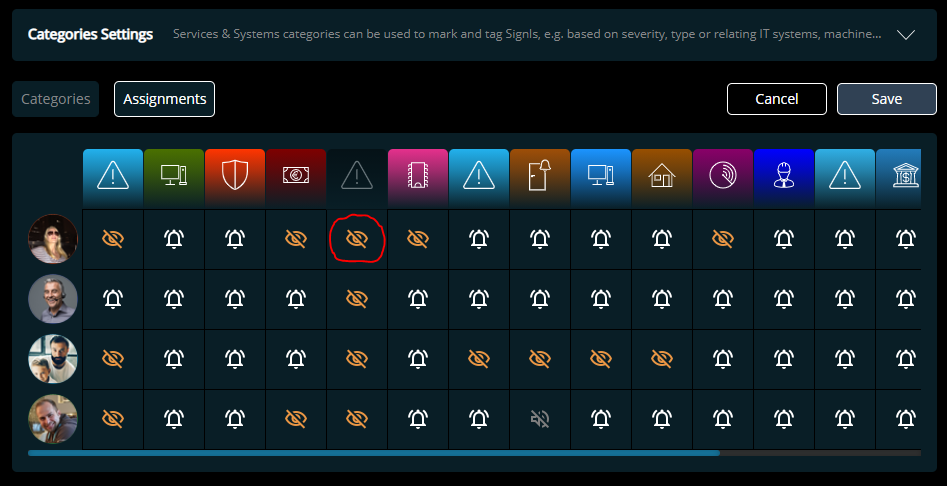
4. Überprüfen Sie, dass kein Benutzer Ihre ‚Blacklist‘-Kategorie abonniert hat, d. h. kein Benutzer erhält Signls für eingehende Ereignisse, das eines Ihrer Blacklist-Schlüsselwörter enthält.
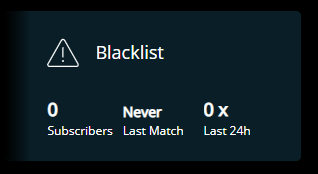
3. Bestimmte Ereignis-Parameter nach Schlüsselwörtern durchsuchen bzw. filtern
SIGNL4 filtert eingehende Ereignisse mit Hilfe eines Algorithmus zum Abgleich von Schlüsselwörtern. Schlüsselwörter werden verwendet, um eine passende Alarmkategorie zu finden, die dann verwendet wird, um einen Alarm mit Farben, Symbolen, Push-Sounds, Karten und so weiter anzureichern. Alarmkategorien können auch verwendet werden, um Alarme an bestimmte Mitarbeiter weiterzuleiten, um Alarme zu verbergen oder um zu verhindern, dass eingehende Ereignisse in Alarme umgewandelt werden (Stichwort Whitelist-Filter).
Standardmäßig durchsucht SIGNL4 den gesamten Ereignisinhalt nach passenden Schlüsselwörtern. Es kann dann einen ‚AND‘ oder ‚OR‘ Logik-Operator anwenden. Dieser Ansatz ist allerdings etwas weit gefasst.
Es ist jedoch möglich, präziser zu arbeiten, indem man SIGNL4 anweist, nur in bestimmten Ereignisparametern nach Schlüsselwörtern zu suchen. Anstatt den gesamten Ereignisinhalt (Payload) nach einem Schlüsselwort ‚ABC‘ zu durchsuchen, können Sie die Schlüsselwortsuche auf einen einzelnen Ereignisparameter einschränken, wie z.B. den Betreff einer eingehenden E-Mail, indem Sie bei der Definition eines Kategorie-Schlüsselwortes folgende Syntax verwenden: ‚Subject ABC‘.
Sie verwenden also einfach den Parameternamen, ein Leerzeichen und dann das Schlüsselwort, nach dem Sie suchen möchten. Dies funktioniert auch für benutzerdefinierte Parameter des Payloads. Wenn Ihr Webhook-Aufruf also einen Parameter namens ‚param1‘ enthält, würden Sie die Schlüsselwort-Definitionssyntax ‚param1 ABC‘ verwenden, um nur in param1 nach dem Schlüsselwort ABC zu suchen.
Dies ermöglicht einen viel präziseren Algorithmus für das Keyword-Matching und die Whitelist-Filterung.
Hier ist noch ein Beispiel-Screenshot (englische Benutzeroberfläche):
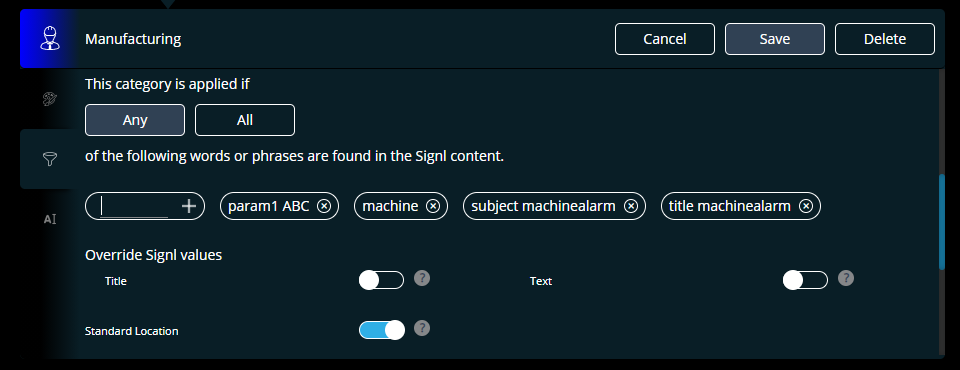
Diese drei Tipps sorgen für einen effektiven Filteralgorithmus. Wenn Sie weitere Funktionen benötigen, können Sie uns gerne kontaktieren. Wir freuen uns, Ihr Feedback bei der Planung unserer Feature-Pipeline zu berücksichtigen.